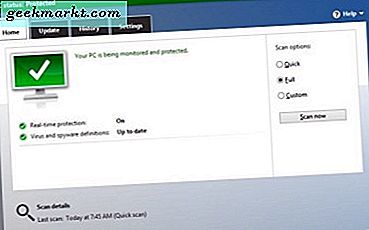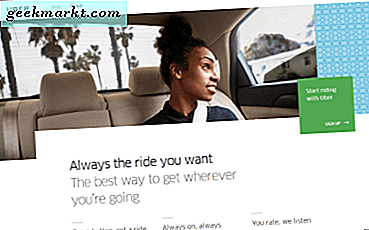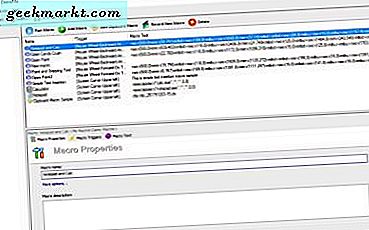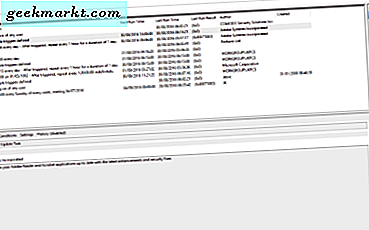Det var ikke før 2012 da Chrome endelig kom til Android som en plattform. Før dette brukte Android-enheter en grunnleggende nettleser som sendes med AOSP-versjoner av Android, ikke endret med Google-programvare. Chrome som kommer på Android, markerte et farvanns øyeblikk i Googles søken for å oppnå dominans i mobilmarkedet. Med Chrome's popularitet i skrivebordssektoren var det fornuftig for Google å flytte nettleseren sin til Android, sammen med muligheten til å synkronisere bokmerker, faner, historie og mer. Siden etableringen av Chrome for Android har vi sett at Google tar økosystemet til nye høyder. Nesten hver applikasjon eller plattform utviklet av Google, kommer nå med muligheten til å synkronisere med alt annet du gjør. Faktisk er Googles fullbakt økosystem grunnen til at mange teknologientusiaster holder fast med Android-år og år ut, i stedet for å bytte til iOS.
Da Chrome for Android ble gitt ut, utviklet Google en app kalt Chrome til Telefon. Appen lar deg trykke nettsteder, retninger og notater fra skrivebordet til telefonen uten å måtte sende innholdet i en e-post eller en tekstmelding til deg selv. Til slutt ble evnen til å laste ned nylige kraner fra skrivebordet ditt på Chrome for Android lagt til hovedappen, og skrivebordsprogrammet ble avviklet og merket som utdatert i 2015, før det endelig ble stengt i mars 2016. Nesten to år senere, og de fleste Chrome-brukere vil trolig finne seg skyldige med erstatning for nylige faner inne i Chrome. Likevel er det et argument at Chrome på skrivebordet ditt og Chrome på Android-telefonen din skal synkroniseres bedre. Hvorfor kan ikke disse appene tillate deg å vise varsler fra Android-enheten din, eller å svare på varsler som sitter på telefonen din? Hvorfor kan du ikke bruke begge enhetene til å kommunisere, eller dele elementer på utklippstavlen, eller til og med flytte filer mellom de to enhetene trådløst?
Heldigvis kommer Chromes utvidelsesmarked til nytte her. Selv om Google har manglet muligheten til å synkronisere Android-telefonen din til Chrome-nettleseren din utenom faner og historie, har andre utviklere kommet til redning. Flere alternativer og utvidelser fra tredjeparter finnes for å hjelpe deg med å få mest mulig ut av Chrome når det synkroniseres med Android-enheten din, og i dag tar vi en titt på det beste av dem. Disse utvidelsene er testet og testet, med millioner av brukere og mange års erfaring på markedet. Så slutte å håndtere den tidligere Chrome-synkroniseringsopplevelsen som tilbys av Google, og begynn å utnytte den beste synkroniseringsprotokollen Android har å tilby.
Vår anbefaling: Pushbullet Nedlasting
Pushbullet Nedlasting Pushbullet er en av de eldste appene som er tilgjengelige på nettet, og det gjør det vi leter etter en app for å oppnå, og det har bare blitt bedre siden det opprinnelig ble lansert. Den sveitsiske hærkniven av Chrome-utvidelser, denne kan synkronisere nesten alt innhold mellom telefonen og datamaskinen din, noe som gjør den ideell for alle som tilbringer sin dag på en datamaskin eller for studenten som ønsker å sjekke telefonen mens de tar notater på en bærbar PC. Selv om det ikke lenger er tilgjengelig helt gratis, gir verdien fra Pushbullet fortsatt mange brukere en hyggelig, synkronisert opplevelse mellom enhetene dine. La oss ta en titt på alt som tilbys av denne legendariske utvidelsen.

Først bør vi nevne at Pushbullet har kommet langt siden den ydmyke begynnelsen som en Chrome-utvidelse. I tillegg til det originale Chrome- og Android-programmet, støtter Pushbullet nå iOS og Windows, pluss Firefox, Opera og Safari. De har forgrenet seg, noe som gjør det mulig å synkronisere en enhet via nettleseren eller operativsystemet. Likevel fungerer Pushbullet best med en Android-enhet og Chrome-utvidelsen, og det er det vi anbefaler til de fleste brukere som ønsker å hoppe ombord med denne appen. Kjernen er så enkelt å sette opp Pushbullet som at du har Pushbullet-appen på Android-telefonen din og utvidelsen lagt til i Chrome. Når disse to stykkene av programvare er installert på enheten din, kan du begynne å synkronisere arbeidet mellom enheter. Bare aktiver meldingsadgang for Pushbullet på telefonen, og du vil være god til å gå.
Og den gode nyheten er Pushbullet synkroniserer nesten alt. Den store er varsler, slik at du kan vise alle dine varsler på datamaskinen din gjennom nettleseren din. Som standard filtreres alle dine varsler gjennom appen, men heldigvis kan du deaktivere hvordan visse varsler fungerer. Noen varsler fungerer ikke perfekt, som medieavspilling som dukker opp på skjermen, men heldigvis synkroniseres de ikke automatisk med enheten din. Tekstmeldinger kan synkroniseres direkte mellom enheter, slik at du får tilgang til telefonens hele meldingshistorikk rett på enheten din via Pushbullet-webappen. Andre meldinger, via tjenester som Facebook Messenger, Twitter eller WhatsApp, kan også besvares via telefonen din, men du finner ikke hele Messenger-historikken din lagret i web-appen. Å være i stand til å se tekstmeldingsloggen din i web-appen, er stor, og du kan svare rett innenfor appen, eller fra den faktiske utvidelsen i Chrome-menyen din.

Utvidelsen selv fungerer bra. Selv om varsler og meldingsfunksjoner er to av de store funksjonene med Pushbullet, er det verdt å påpeke at den opprinnelige navnefunksjonen i appen er muligheten til å presse innhold mellom enhetene dine. Både utvidelsen og nettappappen har muligheten til å lagre flere enheter, noe som betyr at du kan skyve innhold mellom flere enheter samtidig, inkludert smarttelefonen, nettbrettet ditt og andre enheter du har logget på ved hjelp av Android-appen Pushbullet. Teoretisk betyr dette at du også kan dele innhold med, si barnets telefon, mens du også kan se tekstmeldinger og aktivitet gjennom dagen. Selv om du bare bruker den til personlige notater og filer, fungerer appen feilfritt for å levere varsler, filer, lenker, tekst og mer.

Selvfølgelig er Pushbullet ikke uten noen feil, og hvis du ikke er villig til å betale for Pushbullets Pro-oppgradering, vil du sannsynligvis finne det å være en blandet opplevelse. I mange år var Pushbullet gratis for bruk, men selskapet introduserte en betalt tier for to år siden, og begrenser noen funksjoner som tidligere var gratis å bruke i tidligere versjoner av appen, inkludert universell kopiering og liming. Reaksjoner fra både presse og kunder var negative, men selskapet var sterkt med sin opprinnelige holdning, og to år senere tilbys de samme betalte planene fortsatt. Den gratis versjonen av Pushbullet gir deg ubegrenset tilgang til å sende linker og speilvarsler på Android. Du kan sende filer opptil 25 MB per fil, og kontoen din får tilgang til en cloud-lagring på 2 GB. Den gratis og betalte appen inkluderer begge end-to-end-kryptering, men du kan bare svare på 100 meldinger per måned i den betalte versjonen, uansett hvilken meldingsapp som er brukt, og enkelte programmer kan bare håndteres med den betalte kontoen.

For å bygge på det, gir Pro-versjonen av Pushbullet filstørrelsesgrensen til 1 GB, gir deg 100 GB lagringsplass, låser universell kopi og lim inn delt mellom enheter, og gir deg ubegrensede handlinger og muligheten til å sende ubegrensede meldinger fra din datamaskin. Når det gjelder prising, vil Pushbullet enten belaste deg månedlig eller årlig, avhengig av ditt valg og budsjettet. Planen starter på $ 3, 33 per måned belastet årlig for totalt $ 39, 99 per år, men det månedlige alternativet er også tilgjengelig for $ 4, 99 per måned, for totalt rundt $ 60 per år.
Hvorvidt Pushbullet Pro er en verdig kostnad hvert år, er virkelig opp til hver forbruker. For noen gir $ 40 per år deg tilgang til en komplett pakke med produktivitetsprogrammer som er utformet for å øke evnen til å jobbe hele dagen fra PCen mens du er koblet til telefonen. Det er ikke et perfekt program, men det skjer for å gi brukerne muligheten til å enkelt synkronisere filer, koblinger, meldinger og mer mellom enheter. Selvfølgelig har MacBook synkronisert med iPhone en stund, og med den nyeste oppdateringen til Windows 10 kan du synkronisere din iPhone eller Android-enhet til datamaskinen din for litt begrenset bruk mellom apper uten å stole på en Chrome-utvidelse. Begge disse alternativene er tilgjengelige gratis, noe som reduserer verdien av å bruke Pushbullet med enheten. Ingenting er like fullt utstyrt som å kombinere en Android-telefon med Pushbullet Pro, men uten tvil koster appen å slå av noen brukere.
Runner Up: Desktop Notifications Download
Desktop Notifications Download For hva det tilbyr brukere, er Desktop Notifications i utgangspunktet en perfekt utvidelse for Chrome (og for Firefox også) som gjør det mulig for datamaskinen å synkronisere perfekt med telefonen din. Selv om det ikke slår på kraften eller navnet anerkjennelsen av Pushbullet, som er en av de mest kjente programmene på Play Store i dag, kontrollerer den likevel mange bokser når vi leter etter en app for å synkronisere smarttelefoner og Chrome sammen. Hvis Pushbullet høres ut som noe du liker å bruke, men du er bekymret for begrensningene og funksjonene som er skjult bak en paywall, kan det være på tide å gi beskjed om skrivebordet. Her er en rask guide til alt denne plattformen tilbyr.

Som med Pushbullet starter du ved å laste ned Chrome-utvidelsen fra nettbutikken og Android-applikasjonen fra Play-butikken på Android-enheten din. Når du aktiverer varslingsstøtte på smarttelefonen din og logger deg på samme Google-konto på begge enhetene, blir du bedt om å koble de to enhetene dine. Dette krever Chrome-utvidelsen, så hvis du ikke lastet ned den før du installerer Android-applikasjonen, får du en forkortet lenke som tar deg direkte til appoppføringen. Hvis du allerede har konfigurert utvidelsen, kan du trykke på "Test" -knappen for å se hvordan meldinger vil se på skrivebordet eller datamaskinen. Derfra kan du begynne å dykke inn i innstillingene for programmet. I motsetning til Pushbullet, som har et fullstendig nedtrekksgrensesnitt inne i Chrome som lar deg sende innhold mellom enheter, vise tekstmeldings tråder, sjekke historien mellom de to enhetene dine, og mer, har utvidelsen Desktop Notifications bare en innstilling som styrer hvordan lenge du varsler deg på enheten din.
Android-appen har litt mer til det, men i form av flere forskjellige innstillinger og konfigurasjonsverktøy som lar deg endre hvordan programmet fungerer, både på telefonen og på skrivebordet ditt. Den første kategorien "Apps" lar deg tilpasse skjemaet for varsler du får gjennom enheten din, og gir deg alt fra muligheten til å deaktivere varsler på skrivebordet helt, for å synkronisere mellom smarttelefonene og nettbrettene. Hver app inkluderer muligheten til å tilpasse alle disse funksjonene, så hvis du vil at tekstmeldingene dine skal vises på nettbrettet ditt og telefonen, men ikke på skrivebordet, eller du vil at e-postvarslene dine skal vises på skrivebordet ditt, men med innholdet i e-posten er skjult, det er lett å få dette til å skje. Denne listen gir deg muligheten til å synkronisere fra et hvilket som helst av programmene dine, så uansett hvilket innhold du vil ha skjult eller deaktivert, kan du gjøre det her.

Historikkfanen er ganske lik det vi så med Pushbullets Chrome-utvidelse, slik at du kan se hvert varsel som sendes fra telefonen til din stasjonære datamaskin samtidig. Dette inkluderer testvarsler, skjermbildevarsler, Google-vær og nyhetsoppdateringer, skyv varsler fra sosiale nettverk som Twitter eller Facebook, og alt annet som vises på telefonen din. Du kan oppdatere denne listen ved å klikke på ikonet øverst til høyre på skjermen, men vanligvis når du går inn i fanen Historikk, får du se de siste oppdateringene som er trykt på telefonen. Skrivebordsmeddelelser ser ut til å fungere som en fullstendig nettleser for meldingene dine, selv om notismeldinger du ikke var klar over, ble trykket på enheten. For eksempel, til tross for at søknaden var avregistrert fra en Google-konto, klarte det fremdeles å vise hvert varsel mottatt på enheten siden appen var installert.

De to andre kategoriene i appen fungerer som forventet. Enheter-fanen viser deg hver enhet synkronisert med Google-kontoen din, enten det er en telefon, en nettbrett, en datamaskin og alle dine forskjellige nettlesere. Ved å trykke på hver flis vil du vise et tidsstempelskjermbilde for når det ble lagt til Google-kontoen din, men dessverre virker det som om du fjerner en enhet fra Google-kontoen din, ved å trykke på eller trykke lenge på objektet. Det ville være fint å kunne fjerne enheter på kontoen din eksternt, slik at de ikke lenger mottar varsler fra enheten, men kanskje dette kommer i en senere oppdatering. Når det gjelder innstillinger, kan du omdøpe enheten, aktivere eller deaktivere lokalhistorikkfanen, logge deg på eller ut av kontoen din (dermed koble fra enheten) sende kunngjøringer over WiFi, spill av en lyd eller vibrasjon når du mottar et varsel fra en annen enhet, og kontakt Google+ fellesskapet for appen.
Å motta varslingene på den bærbare datamaskinen, skrivebordet eller Android-nettbrettet er flott, og å kunne kontrollere hvor lenge de vises, og når de vises, er det en fin touch, men vi kan fortsatt ikke hjelpe, men føler at varslingssystemet som brukes av Desktop Notifications er i det hele tatt bare ikke så bra som Pushbullet. Hovedtrekkene til å bruke Desktop Notifications over noe som Pushbullet eller de andre appene på denne listen er prisen: denne appen er helt fri for annonser og kjøp i apper, noe som gjør det flott for alle som leter etter et grunnleggende verktøy. Med fjerning av eventuelle kostnader kommer imidlertid fjerning av visse funksjoner. Du kan ikke svare på et varsel på datamaskinen din, noe som betyr at alt fra å svare på en telefonsamtale for å svare på en tekstmelding, er en feil med denne appen. Noen tjenester, inkludert Twitter, gir deg muligheten til å åpne nettstedet i nettleseren din. Selv da åpner nettstedet nettopp lastet hjemmesiden; Hvis noen for eksempel svarer på tweetet ditt, klikker du på "Åpne Twitter" omdirigere deg til Twitters hjemmeside. Du kan fortsatt komme til varselet derfra, men du kan like lett skrive "twitter.com" i nettadresselinjen øverst i Chrome.

Alt dette sa, begrensningen av Desktop Notifications bør ikke ta bort fra det faktum at det gjør det som det står ut for å gjøre veldig bra. Hvis du leter etter en måte å svare på tekstmeldinger på, plasserer telefonsamtaler og sender filer mellom telefonen din, er dette ikke appen for deg. Men hvis du hellere vil legge telefonen på bordet ved siden av deg mens du arbeider med et prosjekt på din bærbare datamaskin, og bare vil ha en måte å speile meldingene dine uten å måtte bekymre seg for annonser eller premiumplaner, gjør Desktop Notifications jobben sin veldig, veldig bra. Det faktum at det er enkelt å identifisere hvilke Desktop Notifications vil og ikke vil gjøre, gjør det til en flott løper til Pushbullet, og så lenge du kan godta begrensningene i verktøyet som tilbys av appen, er det et flott og gratis- valg til vår toppvalg.
Alle andre AirDroid Last ned
AirDroid Last ned AirDroid klarer å tilby mye av det vi forventer fra Pushbullet, alt til en redusert pris som gjør det litt mer attraktivt for de som ønsker å synkronisere nettleseren med telefonen uten å slippe $ 5 per måned på søknaden. I likhet med Pushbullet tilbyr AirDroid en gratis tier og en premium tier for brukere, men til en redusert pris, både månedlig og årlig. På bare $ 1, 99 per måned eller $ 19, 99 per år, er reduksjonen på 50 prosent (eller mer) en enkel måte å få Pushbullet-lignende funksjonalitet til en brøkdel av prisen. Selv om den grunnleggende applikasjonen gjør det mulig å synkronisere enheten mellom telefonen og nettleseren, legger premiumkontoen til ubegrenset filoverføring, større filstørrelsesbegrensninger (1 GB med skrivebordsklienten, 100 MB med webklienten), flere enheter, fjernkontroll, og mer. Likevel kan du svare på meldinger og andre varsler på enheten din gratis med standardversjonen av programmet, og skrivebordet grensesnittet som følger med webapplikasjonen, gjør det ideelt for brukere som ser etter et visuelt grensesnitt for å samhandle med filene sine.
 MightyText Last ned
MightyText Last ned AirDroid kan fokusere på å implementere en filoverføringsprotokoll mellom telefonen og datamaskinen, det er MightyText, som du kanskje tror, som fokuserer på å synkronisere enhetens tekstmeldinger mellom Chrome og telefonen som en webapp. Som AirDroid har MightyText både utvidelser og webapplikasjoner som synkroniseres med MightyText-appen på Android-enheten din. I likhet med hvordan iMessage jobber med iOS på Mac, gir MightyText deg muligheten til å sende både SMS og MMS fra datamaskinen din ved hjelp av telefonens nummer, alt samtidig som du synkroniserer meldingene i den faktiske innboksen din på telefonen din. MightyText leverer også på standardvarsler fra andre programmer som sosiale medier eller e-post, men uten å avvise disse varslene, kan du ikke handle direkte fra enheten. Som du kanskje forventer, tilbyr MightyText en Pro-versjon av appen deres som legger til planlagte meldinger, temaer, visningsvisning i live, og viktigst av alt, fjerner du 200 meldinger per måned begrensning fra enheten din. Dessverre, for alle som håper å få tak i MightyText Pro til en lavere pris enn Pushbullet, vil de endre forventningene sine. Appen kjører brukere en kranglet $ 79, 99 årlig eller $ 8, 99 per måned, og til den prisen har du det bedre med noen av de tre appene som er oppført ovenfor denne.
 Pushline nedlasting
Pushline nedlasting Sammenlignet med de andre appene på denne listen, er Pushline både et mindre kjent tilbud og en som har ganske blandede anmeldelser over hele linja. Det betyr ikke at det ikke er verdt tiden din, og som et program med null reklame eller kjøp i app, er det et flott alternativ til Desktop Notifications. Med muligheten til å synkronisere telefonsamtaler med muligheten til å godta eller avvise fra skrivebordet, justere telefonens volum, svare på SMS-meldinger og til og med ringe et telefonnummer, er Pushline perfekt for brukere som ønsker å bruke telefonen i løpet av arbeidsdagen mens Det er på laderen eller i et annet rom. Med applikasjonen som bare veier inn på 1 MB og lovende både lav båndbredde og lavt batteriforbruk, vil du sannsynligvis være fornøyd med ytelsen på applikasjonen din, selv om det kan være litt buggy i dag til dag.